「Camera360」でインスタでよく見る油絵っぽい顔隠しのやり方を解説!
インスタでよく見る油絵で塗ったかのような顔隠しの方法のやり方を解説していきます。使うアプリはCamera360(カメラ360)です。カメラ360に多数のモザイクがあり、油絵のほかにも水彩画などたくさんのモザイクがありますのでそれらも解説します。

目次
「Camera360(カメラ360)」とは
世界で10億人が利用している撮影画像処理専用のアプリで、Google playでは2016年にベストアプリにえらばれています。
インスタで大人気の無料カメラアプリ
インスタで投稿されている写真にモザイクをかけたい、違和感をなくしたい。そんな時にカメラ360はとっても便利なアプリです。
特徴/できること
特徴としてモザイク加工などがよくあげられますが、他にもさまざまな加工ができます。また写真の加工だけでなくアプリ自体で撮影もできるのでアプリを起動してその場で加工までスムーズにおこなえます。
これらのことができるのにアプリは無料で使うことができます。
 【PicsArt】手書き加工など流行りのおしゃれ加工のやり方を解説
【PicsArt】手書き加工など流行りのおしゃれ加工のやり方を解説「Camera360(カメラ360)」の良い点/惜しい点>
カメラ360の良い点と惜しい点を簡単にですが紹介します。
良い点
まず良い点から紹介していきます。
ビューティ機能が充実している
良い点の1つとしてビューティー機能がとても充実しています。歯のホワイトニングや小顔効果、唇や鼻の補正などメイク機能付きのエディターで欲しい機能が搭載されていることがいい点であり使われている理由でもあります。
特徴的なモザイクパターンが多数用意されている
ほかにも良い点として目元や口元などの顔などを隠すのに便利なモザイクの種類も豊富です。好みや、その写真にあった加工ができます。
惜しい点
次にカメラ360の惜しい点を紹介します。
Androidではモザイクの粗さを指定できない
顔隠しにつかうモザイクが豊富でとても使いやすいカメラ360ですが、android版のカメラ360にはモザイクの強弱ができません。IOSのみモザイクの強弱を変更できます。
 【人気】インスタグラマーが使う写真加工のやり方を徹底解説
【人気】インスタグラマーが使う写真加工のやり方を徹底解説「Camera360(カメラ360)」でインスタでよく見る油絵っぽいモザイクの種類
カメラ360の主力、油絵モザイクなど数種類について解説していきます。
よく見るモザイクパターン
インスタでよく見かける油絵モザイクを含むモザイクを数種類紹介していきます。
油絵
油絵のようなモザイクです。インスタでよく見るゴッホ風の油絵がこれです。
水彩画
水彩画のようなモザイクです。
いぬの足跡
いぬの足跡のモザイクです。肉球のマークを選択します。
桜
桜のモザイクです。
クローバー
クローバーのモザイクです。
 サイメラ(Cymera)の使い方!頭でっかちや顔デカ加工のやり方も解説
サイメラ(Cymera)の使い方!頭でっかちや顔デカ加工のやり方も解説「Camera360(カメラ360)」でインスタでよく見る油絵っぽい顔隠しのやり方
油絵モザイクでの顔隠しの方法について解説していきます。
油絵加工の方法
ゴッホ風油絵のようなモザイクで顔隠しの方法のやり方を解説していきます。スクリーンショットを交えて解説していくのでぜひ参考にしてください。
「マイアルバム」を選択
カメラ360を起動してマイアルバム、またはアルバムと書かているアイコンをタップします、この時androidの場合は名前がないので画面左下のアイコンをタップします。
「他のアルバム」を選択
他のアルバムをタップをします。アプリのバージョンによってはアルバムを選んだ時点ですぐにカメラロールに行く場合もあるのでその場合は次の手順にうつります。
カメラロールから写真を選択
カメラロールが開いたら加工したい写真を選びます。カメラロールに入っている写真なら基本的には全部使用できるので好きな写真を選びましょう。
キラキラがついたマークをタップ
カメラロールから写真を選んだらキラキラのついたペンのマークをタップします。ここで加工の種類やフィルターなどを選択できるようになっています。
好きなモザイクを選択し隠したい部分を塗りつぶす
加工のツール一覧からモザイクをタップします。モザイクをタップしたら自分の好きなモザイクをつかって隠したい部分の上をなぞればモザイクをかけることができます。
写真全体どの部分でも加工可能なので顔や周りにうつってしまって消しておきたいものにも使ってみましょう。この加工の際、範囲を広く加工しすぎたときは消しゴムツールで加工のやり直しもできます。
保存
一通りの加工が終わり、満足のいく画像にできたらカメラロールに保存します。加工した写真を保存するさいには画面の右上にある下矢印のマークをタップします。そうすることでカメラロールに保存することができます。
終わりに
いかがでしたでしょうか。カメラ360でモザイク加工のやり方を解説させていただきましたが好みの写真を作ることはできたでしょうか?。
今回紹介したモザイク加工以外にもフィルターやメイク機能など様々な機能を備えているカメラ360。いろいろな機能に触れてみて素敵なインスタライフをおくってください。
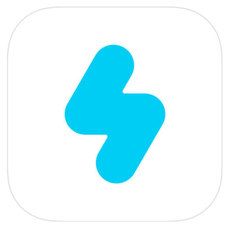 SNOW(スノー)で写真を加工しよう!カメラロールの写真/画像を加工する方法
SNOW(スノー)で写真を加工しよう!カメラロールの写真/画像を加工する方法合わせて読みたい!アプリに関する記事一覧
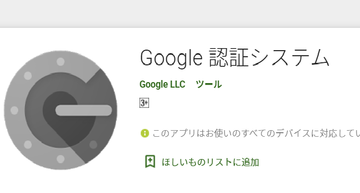 「Google 認証システム」アプリがようやく設定移行に対応!
「Google 認証システム」アプリがようやく設定移行に対応! 【iPhone/iPad】常に許可されたアプリの設定について解説!
【iPhone/iPad】常に許可されたアプリの設定について解説! iPhoneのホーム画面のアプリの配置をデフォルトに戻す方法!
iPhoneのホーム画面のアプリの配置をデフォルトに戻す方法! 【無料】マンガアプリ「ゼブラック」の使い方を解説!
【無料】マンガアプリ「ゼブラック」の使い方を解説!



















